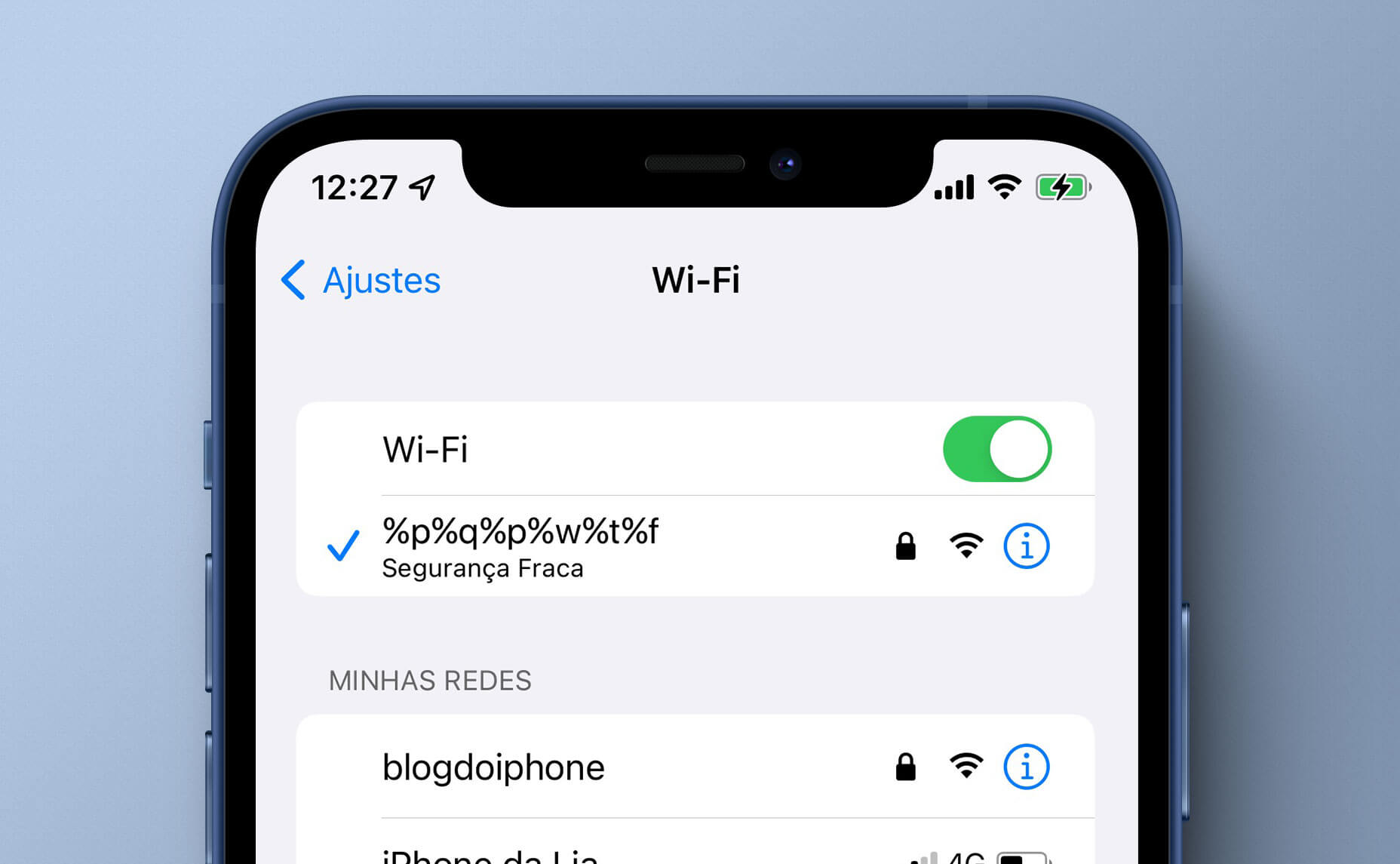Apresentamos uma coleção das principais opções para maximizar a proteção da sua privacidade ao utilizar um dispositivo Android 14. Com isso, você terá uma visão abrangente de todas as possibilidades disponíveis e poderá escolher como configurá-las de acordo com suas necessidades.
Vamos priorizar as opções nativas fornecidas diretamente pelo sistema operacional, acessíveis por meio das configurações padrão. Não será necessário instalar nenhum aplicativo adicional. No entanto, é importante mencionar que, dependendo do fabricante do seu dispositivo Android, podem existir opções extras ou configurações com nomes e locais diferentes. Essas configurações podem ter sido modificadas pelas marcas de dispositivos, mas nos concentraremos nas opções mais comuns.
É fundamental destacar que nem todas as opções de privacidade devem ser ativadas, já que algumas delas podem afetar o funcionamento dos aplicativos instalados. Ao tomar medidas adicionais para proteger sua privacidade, você pode, em alguns casos, comprometer a funcionalidade de determinados apps. Portanto, forneceremos uma visão geral das opções e caberá a você decidir quais deseja utilizar.
Além disso, é essencial lembrar que a privacidade absoluta é difícil de alcançar na maioria dos sistemas operacionais. Independentemente das configurações que recomendamos, é importante exercer cautela ao navegar na Internet e configurar aplicativos após a instalação.
Por fim, ressaltamos que nosso foco será nas configurações padrão dos dispositivos Pixel do Google, que executam uma versão limpa do Android 14. Se você perceber diferenças ou configurações adicionais em seu dispositivo após a atualização, convidamos você a compartilhar essas informações na seção de comentários. Assim, todos os usuários podem se beneficiar do conhecimento compartilhado por nossa equipe de especialistas.

Privacidade no Android 14: como configurá-lo para explorar ao máximo
Verifique a privacidade básica do seu dispositivo
O primeiro passo que daremos é revisar o status básico de privacidade do seu telefone celular . Para fazer isso, basta acessar as configurações do seu celular e clicar na seção Segurança e privacidade . Aqui dentro, a primeira coisa que você verá é a análise de privacidade do aparelho.
Tudo que você precisa fazer é clicar no botão Digitalizar dispositivo . Ao fazer isso, o telefone verificará funções básicas, como ter uma opção de bloqueio e desbloqueio de tela configurada, ter a análise de aplicativos ativada e outras opções essenciais.
Estas são as opções que o Google considera essenciais configurar, por isso se faltar alguma ela aparecerá em vermelho. Nesse caso, bastando clicar em qualquer um deles você irá diretamente para sua configuração para ativar o que está faltando, ou alterar o que você ativou.
Verifique o painel de privacidade
Também é importante verificar como os aplicativos usam as permissões que você concedeu, e para isso você conta com o Painel de Privacidade . Para acessá-lo, nas configurações clique na seção Segurança e privacidade e, uma vez dentro, clique em Privacidade . Agora, nas opções de privacidade, clique na opção Painel de Privacidade que aparecerá dentro.
No painel de privacidade você poderá ver as permissões utilizadas pelos seus aplicativos nas últimas 24 horas. Ele será mostrado em um gráfico, para que você possa ver as proporções e entender quais permissões estão sendo mais utilizadas. Além disso, abaixo você terá a lista de permissões para clicar naquela sobre a qual deseja mais informações.
Ao clicar em uma das permissões da lista, você poderá ver uma lista cronológica de quais aplicativos a utilizaram . Portanto, se você perceber que há uma permissão solicitada de maneira incomum, poderá ver quais aplicativos podem estar abusando dela e considerar se prefere remover a permissão de acesso. Para fazer isso, clique no botão Gerenciar permissão e você poderá decidir de quais aplicativos deseja removê-lo.
Gerencie as permissões do seu aplicativo
E se você acha que um aplicativo está abusando de alguma permissão, ou apenas deseja verificar quais aplicativos podem acessar quais dados do seu telefone, você pode configurar o acesso às permissões de todos os aplicativos. Lembre-se de que alguns aplicativos podem parar de funcionar se não tiverem uma permissão de chave. Por exemplo, você não poderá postar fotos no Instagram se não tiver permissão para acessá-las.
Para revisar as permissões, nas configurações clique na seção Segurança e privacidade e, uma vez dentro, clique em Privacidade. Nas opções de privacidade, clique na opção Gerenciador de permissões que aparecerá dentro.
Você entrará em uma tela com uma lista de todos os tipos de permissões que seu celular pode conceder aos aplicativos instalados. Nesta tela você deve clicar na permissão que deseja configurar para ver os aplicativos com acesso a ela, podendo configurar todas as permissões sempre que quiser. Esta é a lista de todas as permissões que você pode configurar:
- Atividade física: seu telefone coleta sua atividade física e você pode compartilhar esses dados com aplicativos próprios do Google, como o Google Fit ou outros aplicativos de terceiros que ajudam você em seus treinos.
- Arquivos: Permissão para acessar o disco rígido do seu celular para poder ver quais arquivos você possui em determinadas pastas e utilizá-los.
- Calendário: Permissão para acessar o calendário da sua conta de celular, e assim poder ver todos os compromissos que você tem e poder adicionar novos.
- Câmera: Permissão para usar a câmera do seu celular, como quando você vai tirar uma foto usando o menu interno de um aplicativo de mensagens ou de uma rede social.
- Contatos: Permissão para ver os contatos que você tem em sua agenda e interagir com seus dados. Por exemplo, quando em uma rede social você dá a opção de pesquisar pessoas que você já conhece, ela usará os dados dos seus contatos como o celular para saber se eles estão nela.
- Dispositivos próximos: permissão para detectar os dispositivos que você possui próximos ao seu para se comunicar com eles sem fio.
- Fotos e vídeos: são permissões específicas para acesso a conteúdos multimídia. Com isso, você poderá controlar quais aplicativos acessam as fotos e vídeos do seu dispositivo.
- Microfone: Permissão para usar o microfone do seu celular para fazer gravações. Por exemplo, para que o assistente ouça quando você fala com ele ou você possa enviar mensagens de voz em um aplicativo de mensagens.
- Música e áudio: O segundo controle de conteúdo multimídia. Você pode decidir quais aplicativos acessam arquivos multimídia, sejam músicas ou áudio.
- Notificações: Permissão para acessar notificações móveis e o conteúdo nelas contido. Ao clicar em um aplicativo da lista, você irá para o gerenciamento de notificações.
- Registro de chamadas: permissão para entrar no aplicativo do seu telefone e ver as chamadas que você fez.
- Connected Health: Uma das novidades do Android 14 é a centralização dos seus dados de saúde no Connected Health. E por ter esses dados no seu celular no mesmo lugar, alguns aplicativos que adicionam ou leem esses dados vão pedir permissão de acesso.
- Sensores corporais: permissão para acessar os sensores biométricos do seu celular, como o leitor de impressão digital, caso um aplicativo solicite que você o utilize para verificar sua identidade.
- SMS : Permissão para ler SMS que chegam no seu celular. Por exemplo, quando um aplicativo envia um código de verificação, ele pode solicitar essa permissão para que você não precise digitá-lo manualmente e possa detectá-lo automaticamente.
- Telefone: Permissão para acessar o aplicativo de telefone e fazer ligações para você.
- Localização: Permissão para acessar os dados GPS do seu celular. Não se preocupe, pois agora entraremos em mais detalhes sobre essa licença.
- Permissões adicionais : Outra série de permissões que podem ter sido introduzidas pelo fabricante do seu celular ou que estão sujeitas a outros tipos de ferramentas menos comuns, como informações sobre o seu carro, se você tiver Android em um.
Ao clicar em uma das permissões, você irá para uma tela com uma lista de todos os apps que solicitaram acesso a esses dados. Na lista você verá que há seções para quem tem permissão concedida e para quem não tem. Ao clicar em um dos aplicativos, você pode configurar seu acesso a essa permissão, escolhendo se deseja ou não.
Pode haver diferentes opções de acesso dependendo de cada permissão, não apenas tendo ou não. Por exemplo, às vezes você pode escolher que o aplicativo sempre peça permissão para acessar esses dados, ou também pode conceder acesso apenas quando estiver usando ativamente o aplicativo, e não quando ele estiver em segundo plano.
Um aplicativo solicitará permissões quando você o abrir pela primeira vez, solicitando aquelas necessárias para funcionar corretamente. Mas se por algum motivo você quiser alterá-los, com os passos que lhe demos você poderá fazer isso quantas vezes quiser.